Det här inlägget visar de olika metoderna som du kan använda för att bestämma det ursprungliga installationsdatum och tidpunkt för din Windows-installation. Informationen gäller alla versioner av Windows, inklusive Windows 10. Observera att i Windows 10 visar följande metoder installationsdatumet för den senaste funktionsuppdateringen som du installerade, och inte installationsdatum och tid för din första Windows 10-byggnad.
Hitta installationsdatum / tid för Windows:
- Använd kommandot systeminfo
- Använd ett VBScript
- Använd kommandoraden WMIC
- Använda PowerShell
- Kontrollera Windows-registret
Hur man hittar Windows-installationsdatum och -tid
1. Använda SystemInfo
Öppna ett kommandotolk-fönster och skriv:
system information

Om du bara vill skriva ut fältet Originalinstallationsdatum skriver du:
systeminfo | findstr Datum
2. Använda WMI / WSH-skript
Kopiera följande VBScript-kod till Notepad, spara med .vbs-förlängningen och kör den.
Set dtmInstallDate = CreateObject( _ "WbemScripting.SWbemDateTime") Set objWMIService = GetObject("winmgmts:" _ & "{impersonationLevel=impersonate}!\\" _ & "." & "\root\cimv2") Set colOperatingSystems = objWMIService.ExecQuery _ ("Select * from Win32_OperatingSystem") For Each objOperatingSystem In colOperatingSystems MsgBox "Install Date: " & _ getmydate (objOperatingSystem.InstallDate) Next Function getmydate(wmitime) dtmInstallDate.Value = wmitime getmydate = dtmInstallDate.GetVarDate End Function 
3. Använda WMIC (WMI-kommandorad)
wmic os får installationsdatum

Datum / tidstämpel visas i följande WMI-tidsformat:
yyyymmddHHMMSS
..som översätter till:
12/21/2015, 19:29:26
eller
12/21/2015, 19:29:26
4. Använda PowerShell
Detta använder igen WMI, men den enda skillnaden är att den körs från PowerShell och använder PowerShells inbyggda ConvertToDateTime- funktion.
([WMI] ''). ConvertToDateTime ((Get-WmiObject Win32_OperatingSystem) .InstallDate)
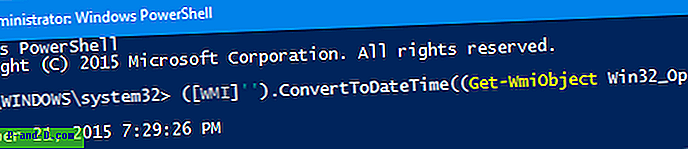
5. Kontrollera Windows-registret
Windows-installationsdatum och -tid lagras i följande registernyckel i värdena namnet InstallDate och InstallTime :
HKEY_LOCAL_MACHINE \ SOFTWARE \ Microsoft \ Windows NT \ CurrentVersion \ InstallDate
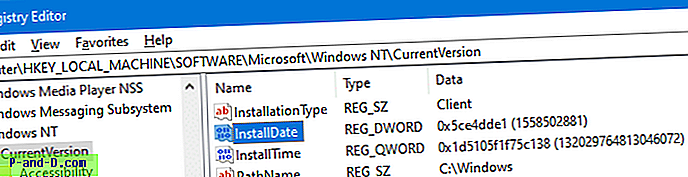
InstallDate värdet innehåller Unix-tiden som representerar antalet sekunder som har gått sedan 1970-01-01T00: 00: 00Z (1 januari 1970, klockan 12:00 UTC). För att konvertera data till ett läsbart format kan du Epoch-konverterarens webbplats eller köra ett par PowerShell-kommandon.
via Epoch Converter-webbplats
Besök Epoch-omvandlarens webbplats och skriv in tidsstämpeln du hittade i registret och konvertera den till mänskligt datumformat.
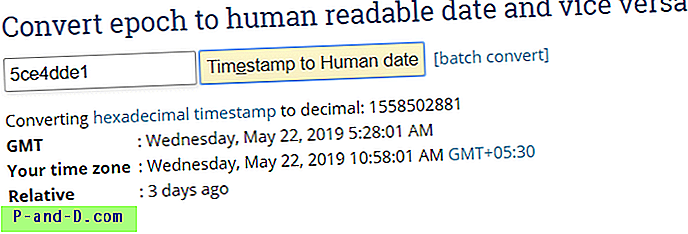
Använda PowerShell
Kör dessa två kommandon i PowerShell-fönstret:
$ date = Get-ItemProperty-path 'HKLM: \ SOFTWARE \ Microsoft \ Windows NT \ CurrentVersion \' | välj -ExpandProperty InstallDate (Get-Date "1970-01-01 00: 00: 00.000Z") + ([TimeSpan] :: FromSeconds ($ date))
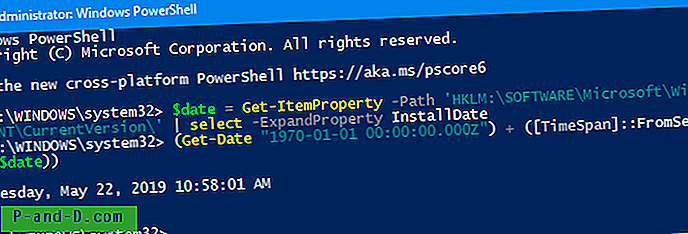
Ovanstående visar datum och tid för den aktuella Windows 10-funktionsuppdateringen (v1903).
RELATERADE: Hitta Windows 10 Build / Version Upgrade History på din dator





